Top 6 formas de arreglar el problema de la pantalla azul de la muerte y el reinicio del iPhone 7/7 Plus
iPhone 7 y iPhone 7 Plus son el nuevo buque insignia.Los teléfonos inteligentes que Apple lanzó en 2016 Otoño. Los fanáticos de Apple en todo el mundo son fanáticos y se apresuran a comprar este dispositivo decente. Si bien el iPhone 7 gana su reputación por su diseño elegante, algunos problemas al respecto también son convincentes. Un problema, conocido como "pantalla azul de la muerte", hace que los usuarios del iPhone 7/7 Plus se sientan frustrados. El problema puede ocurrir cuando está utilizando una de las aplicaciones o, de repente, la pantalla comienza a parpadear, aparecerán líneas en la pantalla y luego aparecerá una pantalla azul o blanca. Si se está ejecutando en esta temida pantalla azul, veamos cómo puede solucionarlo.
Principales formas de corregir el bloqueo aleatorio de la pantalla azul con iPhone 7/7 Plus
Los 6 métodos que elaboramos a continuación pretenden solucionar.varios problemas de iPhone / iPad, incluidos los atascos en el bucle de reinicio, la pantalla azul, los atascos en la pantalla de conexión de iTunes, la pantalla se congela, etc. Le sugerimos que pruebe cualquiera de las soluciones hasta que se alivien sus problemas.
- Solución 1: restablecimiento completo
- Solución 2: Actualizar aplicaciones a la última versión
- Solución 3: sincronización desactiva de iCloud para iWork
- Solución 4: Un clic para reiniciar iPhone 7/7 Plus (gratis y seguro)
- Solución 5: restaure su iPhone a la configuración de fábrica usando iTunes (datos borrados)
- Solución 6: la solución definitiva para reparar iOS sin pérdida de datos
1. Reinicio duro
Realizar un restablecimiento completo es una forma efectiva de aliviar el bloqueo y el bloqueo del iPhone. A veces, la pantalla azul es aleatoria y temporal, y por lo tanto se puede arreglar fácilmente mediante un reinicio.
- Mantenga presionado el botón de reposo / activación y el botón de inicio simultáneamente.
- Mantenga presionados los botones hasta que vea que el logotipo de Apple aparece en la pantalla del iPhone.

2. Actualizar aplicaciones a la última versión
iPhone 7 viene con el último iOS 10, sugerimosActualizas las aplicaciones en tu iPhone a la última versión. Para hacerlo, abra la aplicación App Store y toque en Actualizaciones. Si algunas de las aplicaciones aún no lanzan una versión compatible con el nuevo iOS, pueden ocasionar que la pantalla azul / pantalla blanca del iPhone se bloquee al usar estas aplicaciones.
3. Synctive iCloud Sync para iWork
Algunos de los usuarios informaron que la pantalla azul.El problema ocurre cuando usan Páginas, Números o Keynote. Presionar el botón de Inicio mientras edita un documento puede provocar que el iPhone se bloquee, y luego le sigue una pantalla azul y reinicia. La solución a este problema es desactivar iCloud para que no se sincronice con las aplicaciones iWork. Ir Ajustes > iCloud > Documentos y datos, deslice el Páginas, Keynote, y Números a APAGADO.
4. Un solo clic para reiniciar iPhone 7/7 Plus (gratis y seguro)
Si un reinicio manual no frenó el iPhonepantalla azul, te recomiendo que uses Tenorshare ReiBoot para evitar que se bloquee. Es un programa gratuito bien conocido para reparar el modo de recuperación de iPhone / iPad bloqueado, DFU atascado, bloqueo y otros problemas con un solo clic.
Conecte su dispositivo iOS a la computadora con un cable USB, haga clic en "Salir del modo de recuperación" y espere unos 20 segundos. Su dispositivo se reiniciará y volverá al estado normal.

5. Restaura tu iPhone a la configuración de fábrica usando iTunes (datos borrados)
La restauración del iPhone en iTunes restablecerá la configuración de fábrica del iPhone, pero todos sus datos y configuraciones en el iPhone se borrarán.
- Conecte el iPhone a la computadora con un cable USB
- Iniciar iTunes
- En el panel Resumen, seleccione la opción Restaurar
Si no puedes soportar perder todos los datos y configuraciones de tu iPhone, no debes perderte la solución definitiva de la que hablaré a continuación.
6. La mejor solución para reparar iOS sin pérdida de datos
A veces, si el iPhone se bloquea y se reinicia.constantemente, puede ser un problema con la pérdida o daño de archivos del sistema. El sistema de reparación reconstruirá el sistema operativo del iPhone y no causará la pérdida de datos. Tenorshare iCareFone se recomienda por su compatibilidad con iOS 10 y su alto índice de éxito. Puede recuperar el sistema iOS por sí mismo para solucionar más de 50 problemas atascados en iOS.
Aquí hay una guía rápida para saber cómo reparar el sistema operativo con Tenorshare iCareFone
Paso 1. Descargue el firmware en línea o importe el firmware manualmente y haga clic en el botón Siguiente.

Paso 2. Elija un modo de reparación para comenzar a reparar. La mayoría de los problemas de bloqueo y bloqueo de iOS, incluido BSOD, se pueden reparar con el modo estándar.

Paso 3. Comienza con la recuperación del sistema iOS. Todo el proceso te lleva alrededor de 10 minutos.
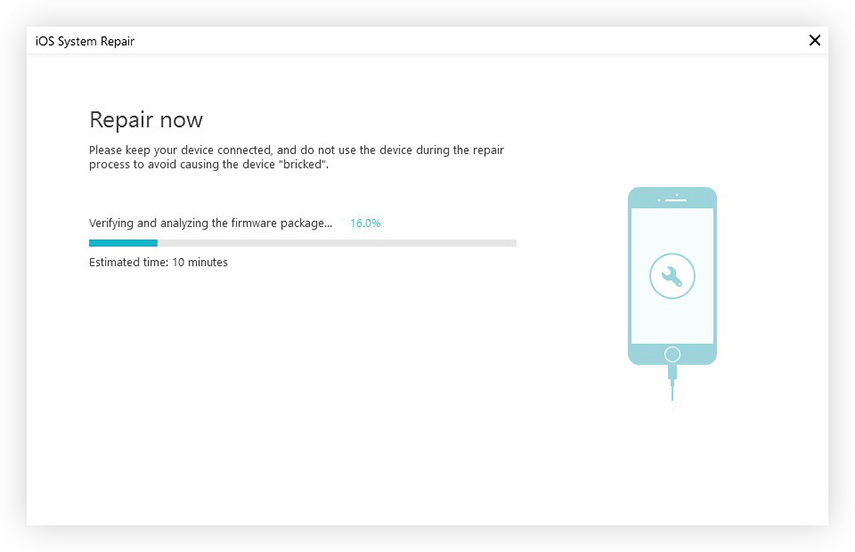
¡Hecho! Esta herramienta de cuidado del sistema iOS funciona para todos los iPhone 7/7 Plus, iPhone 6s / 6 / 5s y iPad, series de iPod touch. La llamada pantalla azul de la muerte se reporta raramente, si desafortunadamente te encuentras con una pantalla azul o pantalla blanca, espero que una de las soluciones mencionadas pueda hacer el truco.







![[Resuelto] Solución de pantalla negra de la muerte en Windows 10 / 8.1 / 8/7 / Vista / XP](/images/fix-windows/solved-black-screen-of-death-fix-on-windows-108187vistaxp.jpg)

